AppleIDまたはパスコードなしでiPhoneを工場出荷時にリセットする方法
iPhoneは、世界の働き方を完全に変え、私たちの生活に多くの素晴らしい機会をもたらした素晴らしいデバイスです。 ただし、セキュリティは常に重要な懸念事項です。特に、デバイスに含まれる個人情報の量を考慮する場合はなおさらです。

これが、パスコードとパスワードを使用して自分自身を保護し、データの紛失や盗難を防ぐことが非常に重要である理由です。 それでも、Apple IDまたはパスコードを忘れた場合、つまりデバイスにアクセスできない場合、これは逆効果になることがあります。
これが発生すると、実質的に役に立たないデバイスが残ります。そのため、機器を正常な状態に戻すために時間を費やす必要があります。 今日は、この状態に戻るために知っておく必要のあるすべてのソリューションを検討します。これにより、デバイスが完全に機能するようになります。
パート1。AppleIDなしでiPhoneを工場出荷時にリセットする方法
1.1AppleIDをリセットする方法
Apple IDまたはそれに関連するパスワードを忘れた場合、最初に実行する手順はアカウントをリセットすることです。これにより、アカウントに再度アクセスできるようになります。 リセットすると、更新したApple IDを使用してアカウントに再度ログインでき、iPhoneに再びアクセスできるようになります。
方法は次のとおりです。
ステップ1-WebブラウザからURLアドレス「iforgot.apple.com」を入力し、プロンプトが表示されたらテキストボックスにAppleIDの電子メールアドレスを入力します。 次に、[続行]をクリックします。
ステップ2–パスワードを変更し、リンクの変更をリクエストするオプションが表示されます。 次に、セキュリティ保護用の質問に回答するか、接続したメールアドレスにパスワード変更リンクを送信するかを尋ねられます。 あなたに最適な方を選択してください。
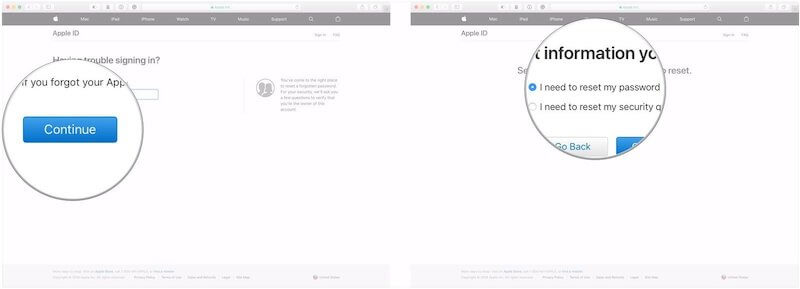
ステップ3–セキュリティの質問に答えるか、メールの受信トレイに移動して、送信したばかりのメールをクリックします。 次に、パスワードをリセットして新しいパスワードを作成し、最終的にAppleIDをリセットしてiPhoneに戻すことができます。
1.2メールアドレスとセキュリティ回答なしでAppleIDをリセットする方法。
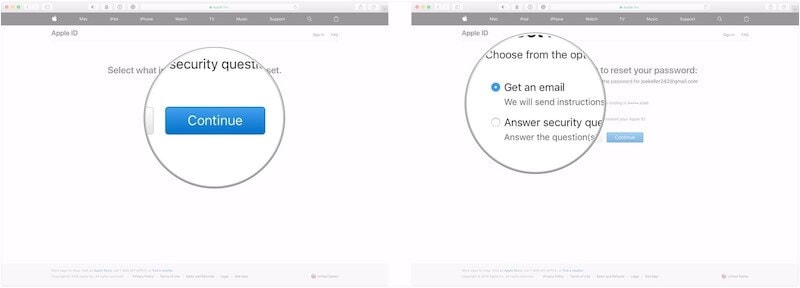
時折、最初にそれらの答えを設定した後、セキュリティの質問を忘れます。 さらに悪いことに、私たちのメールアドレスは長期間使用しないと無効になる可能性があります。 ロックされたAppleIDは、すべてのiCloudサービスとApple機能を楽しむことを妨げ、「iPhoneを探す」を自由に設定することはできません。 AppleMusicとポッドキャストはすべて聞くことを許可されていません。 人気のあるアプリの中にはダウンロードできないものもあります。 では、これらの状況に遭遇したときに、どうすればApple IDをリセットできますか? 心配しないで。 ユーザーがロックされたAppleIDを取り除くのに役立つ便利なツールを見つけました。 このプログラムを使用すると、数回クリックするだけでAppleIDを削除できます。
あなたは多くの同様のツールをオンラインで検索するかもしれません、 DrFoneTool –画面ロック解除(iOS) 間違いなく最も人気のあるものです。

DrFoneTool –画面のロック解除
無効になっているiPhoneのロックを5分で解除します。
- パスコードなしでiPhoneのロックを解除する簡単な操作。
- iTunesに依存せずにiPhoneのロック画面を削除します。
- 技術的な知識は必要ありません、誰もがそれを扱うことができます
- iPhone、iPad、iPod touchのすべてのモデルで動作します。
- すべてのタイプのiOSデバイスの画面パスコードを即座に削除します
- 最新のiOS 11と完全な互換性があります。

1.3痕跡を残さずにiPhoneを工場出荷時にリセットする方法
場合によっては、携帯電話を販売または処分している場合、または完全にロックアウトされてデバイスにアクセスできない場合は、工場出荷時にリセットする必要があります。 これは文字通りすべてを電話から拭き取る場所なので、最初に工場を出たときと同じ状態になります。
これにより、ロック画面、パスコード、およびすべての個人情報がなくなり、デバイスを新たに使用できるようになります。 このために、DrFoneTool – Data Eraser(iOS)と呼ばれる強力なソフトウェアを使用します。 Wondershareのこの効率的なソフトウェアにより、ファクトリリセットプロセスが非常に簡単になります。 誰でもできます!
ソフトウェアを使用するときに享受できる主な利点には、次のものがあります。

DrFoneTool –データ消しゴム
痕跡を残さずにiPhoneを工場出荷時の状態にリセット
- iPhoneを工場出荷時にリセットすることでデバイス全体を消去できます
- 品質を損なうことなく、ジャンクファイルや大きなファイルを消去し、写真を圧縮します
- 現在利用可能な最もユーザーフレンドリーなソリューションのXNUMXつ
- iPadやiPhoneを含むすべてのiOSデバイスで動作します
あなたが探している解決策のように聞こえますか? これは、使用方法について知っておく必要のある完全なステップバイステップガイドです。
ステップ1– Wondershare Webサイトにアクセスし、DrFoneTool – Data Eraser(iOS)ソフトウェアをコンピューターにダウンロードします。 画面の指示に従って、ダウンロードしたファイルをインストールします。 インストールしたら、ソフトウェアを開くと、メインメニューが表示されます。

ステップ2– iPhoneをコンピューターに接続し、ソフトウェアがそれを認識するのを待ってから、[データ消去]オプションをクリックします。 左側のメニューで、[すべてのデータを消去]オプションをクリックし、[消去を開始]をクリックして、工場出荷時のリセットプロセスを開始します。

ステップ3–次に、データをパージする深さを選択できます。 特定のファイルだけを含めてすべてを完全に消去することも、デバイスを工場出荷時にリセットすることもできます。 このような基本的な工場出荷時のリセットでは、中レベルのオプションを選択する必要があります。

ステップ4–続行することを確認するには、「000000」確認コードを入力する必要があります。 次に、[今すぐ消去]を押してプロセスを開始します。

ステップ5–ここで行う必要があるのは、プロセスが完了するのを待つことだけです。 デバイスにあるデータの量によっては、これには数分かかる場合があります。 デバイスが接続されたままであり、プロセス全体を通してコンピューターがオンのままであることを確認する必要があります。
ソフトウェアはデバイス上のすべてを削除し、ファームウェアをダウンロードして再インストールし、デバイスの新しいスタートを作成します。 すべてが完了すると通知が届き、デバイスを切断して使用を開始できます。

パート2。パスコードなしでiPhoneを工場出荷時にリセットする方法
場合によっては、デバイスに不具合やバグがない可能性がありますが、パスコードを忘れてしまい、デバイスにアクセスして工場出荷時にリセットすることができません。 あなたは友人から電話を持ってきて、今あなたが取り除く必要があるパスコードを持っていることに気づいたかもしれません。
幸い、Wondershareには、DrFoneToolと呼ばれるもうXNUMXつの素晴らしいソリューションがあります。これは、iOSデバイスのロック画面を削除するのに理想的な画面ロック解除(iOS)です。 フルアクセスを許可します。 このソフトウェアには、パスコードや指紋など、あらゆる種類のロックを削除する機能など、多くの機能があり、非常に使いやすいです。
デバイスのロック画面とセキュリティを削除して、工場出荷時にリセットできるようにするために、知っておく必要のあるステップバイステップガイドを以下に示します。
ステップ1– Wondershare Webサイトにアクセスし、DrFoneTool – Screen Unlock(iOS)ソフトウェアをダウンロードしてインストールします。 MacとWindowsの両方のコンピューターと互換性があります。 画面の指示に従い、準備ができたらソフトウェアを開くだけで、メインメニューが表示されます。

ステップ2– iOSデバイスを接続し、ソフトウェアがそれを認識するのを待ちます。 次に、[画面のロック解除]オプションをクリックします。

ステップ3–電話をDFU/リカバリモードにする必要があります。 これはセーフモードとも呼ばれますが、画面の指示に従うと非常に簡単です。

ステップ4–デバイスをDFUモードにした後、プロセスが正しく機能するために、画面上の情報がロックを解除しているiOSデバイスと一致することを確認する必要があります。

ステップ5–上記のステップを確認すると、ソフトウェアは自動的にロック解除プロセスを実行します。 これが行われるのを待つ必要があります。また、コンピューターの電源が入ったままで、デバイスが接続されたままであることを確認する必要があります。
プロセスが完了すると画面通知が届き、デバイスを切断して使用する準備が整います。

パート3。iTunesでiPhoneをリセットする方法
最終的な解決策として、Apple独自のiTunesソフトウェアを使用してiPhoneをリセットできます。 このソフトウェアを使用すると、iPhoneをリセットできます。 これは上記と同様のプロセスです。 以下の手順に従う必要があります。
ステップ1-USBケーブルを使用してiPhoneをコンピュータに接続し、iTunesプログラムを開きます。 この操作を実行する前に、最新バージョンのiTunesを実行していることを確認してください。
ステップ2–電話が接続されたら、iOSデバイスの電源を切ります。 次に、ホームボタンと電源ボタンを同時に押し続けます。 デバイスが点灯し始めるまでXNUMX秒間押し続けます。
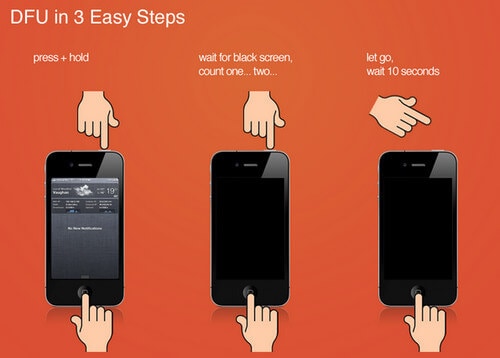
ステップ3– iTunesは、デバイスがリカバリモードになったことを検出し、Apple IDを入力しなくても、デバイスを工場出荷時に効果的にリセットできるようになります。
プロセスが完了するのを待つと、デバイスを新品のように使用できるようになります。
最後の記事

